MicrosoftWordで用紙サイズを変更する方法
Microsoft Wordには多くの用紙サイズ標準規則がありますが、MicrosoftWordのデフォルトのドキュメントサイズは8.5x 11インチ(通常のレター用紙)です。このデフォルトサイズに固執する必要はありません。 MicrosoftWordの用紙サイズを変更できます あなたの要件に従って。方法は次のとおりです。
MicrosoftWordで用紙サイズを変更する
A4は、雑誌、カタログ、レター、フォームなど、さまざまなドキュメントに使用される用紙サイズです。ただし、印刷要件に応じて、次の方法で特定のサイズの用紙の使用を指示できます。
- Wordでデフォルトの用紙サイズを変更する
- Word文書の用紙サイズを変更する
Microsoft Wordは、事実上、ページのサイズや向きにほとんど制限を設けていません。
1]Wordのデフォルトの用紙サイズを変更する
MicrosoftWordアプリケーションを起動します。
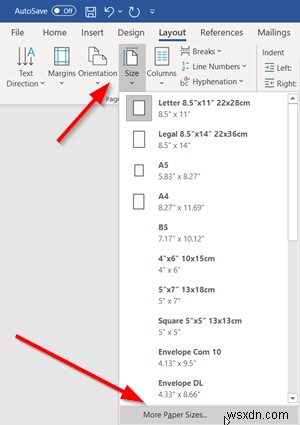
「レイアウト」に移動します ’タブで、‘サイズのドロップダウンメニューをクリックします 」を選択し、「その他の用紙サイズ」を選択します ’。
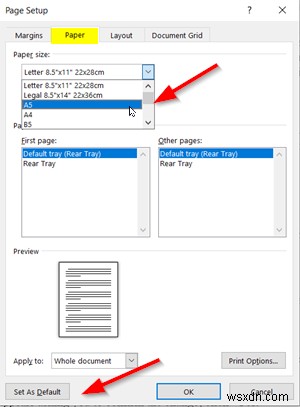
次に、「ページ設定」で 表示されるダイアログボックスで、[用紙]を選択します 」をクリックし、[用紙サイズ]の横にあるドロップダウン矢印をクリックします。 ’。
ここで、今後のすべてのドキュメントのデフォルトにする用紙サイズを選択します。
ダイアログボックスの下部で、[デフォルトに設定]をクリックします。 ’ボタン
メッセージが表示されたら、[はい]をクリックします ’。
[ OK]をクリックします ’をクリックして、[ページ設定]ダイアログボックスを閉じます。
2]Word文書の用紙サイズを変更する
この方法は、デフォルトのサイズを変更せずに、単一のMicrosoftドキュメントの用紙サイズを変更する場合に役立ちます。
Wordファイルの用紙サイズを変更する場合は、MicrosoftWordアプリケーションを開きます。
次に、「レイアウト」に切り替えます リボンメニューに表示される’タブ。
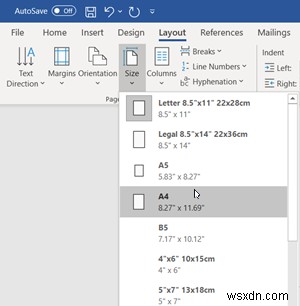
「レイアウト」の「ページ設定」セクションの下 []タブで、[サイズ]をクリックします ’。
ドロップダウンメニューが表示されると、用紙サイズの完全なリストが表示されます。このリストからオプションを選択するだけで、ドキュメント全体の用紙サイズを変更できます。
以上です。お役に立てば幸いです!
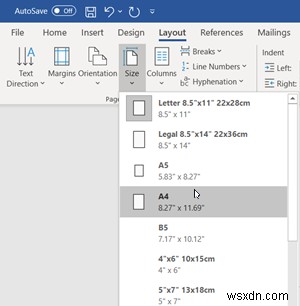
-
Grammarly 拡張機能を Microsoft Word に追加する方法
Grammarly は無料の文法チェッカーで、間違いのない文章を書き、文章が明確で効果的で間違いのないものであることを確認するのに役立ちます。 Grammarly があれば、ソーシャル メディアでの悪い成績や恥ずかしい間違いを心配する必要はもうありません。 拡張機能は、入力中にエラーを検出し、文章を改善するのに役立つ修正を提供します。 Grammarly は、Chrome、Firefox、Safari、Internet Explorer、Opera のブラウザー拡張機能として利用できます。 Word、Outlook、PowerPoint、Excel などの Microsoft Office
-
Microsoft Teams でビデオの背景を変更する方法
COVID-19 の脅威が蔓延するこの悲惨な時期に、世界の多くの人々が自宅で仕事をしています。私たちはこれまで以上に接続を維持することに依存しています。ビデオ会議は、最近の日常的な活動の 1 つです。チームメイトとのビデオ会議で最善の方法で自分自身を提示しようとするのと同じように、背景について心配することがよくあります。では、コンピューターのセットアップやスペースの制限を変更できない可能性があるため、どのように修正しますか?それでは、Microsoft Teams のビデオ背景を変更する方法を学びましょう。 流行りのアプリ Zoom を引き続き使用していて、そのビデオ通話の背景変更機能が気に
